Piešķiriet grupām nedaudz vairāk laika, mainot to izskatu, izmantojot grupas Ar tēmu grupām. Izmantojot tēmu grupas, varat viegli mainīt grupas galveni, krāsu shēmu un citas iespējas.
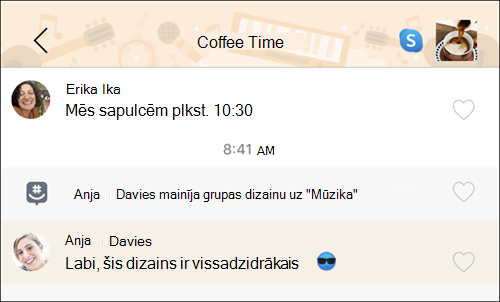
Izveidojiet esošu grupu par tēmu grupu:
-
Cilnē Tērzēšana atlasiet grupu, kuru vēlaties mainīt.
-
Atlasiet grupas avatāru (profila attēlu).
-
Atlasiet Iestatījumi

-
Atlasiet Pielāgot grupu, pēc tam pieskarieties pie Izvēlēties dizainu.
-
Izvēlieties dizaina kategoriju, pēc tam izvēlieties reklāmkaroga attēlu, kuru vēlaties izmantot.
-
Atlasiet Saglabāt.
Tagad jūsu grupā tiks rādīts jūsu jaunais dizaina reklāmkarogs un krāsas.
Izveidojiet jaunu tēmu grupu:
-
Cilnē Tērzēšana atlasiet Jauna tērzēšanassaruna

-
Atlasiet Sākums Grupas

-
Atlasiet Next

-
Lai pievienotu dalībniekus, ierakstiet viņu vārdu, tālruņa numuru vai e-pastu vai ritiniet savas pašreizējās GroupMe kontaktpersonas.
-
Atlasiet Gatavs, lai izveidotu savu grupu.
-
Izvēlieties dizainu, pieskaroties pie Pielāgot grupu, pēc tam pieskarieties pie Izvēlēties dizainu.
-
Izvēlieties dizaina kategoriju, pēc tam izvēlieties reklāmkaroga attēlu, kuru vēlaties izmantot.
-
Atlasiet Saglabāt.
Jaunā grupa tagad parādīs jūsu dizaina reklāmkarogu un krāsas.
Izveidojiet esošu grupu par tēmu grupu:
-
Cilnē Tērzēšana atlasiet grupu, kuru vēlaties mainīt.
-
Atlasiet grupas avatāru (profila attēlu).
Piezīme.: Ierīcē iPad vienkārši atlasiet

-
Atlasiet Iestatījumi

-
Atlasiet Pielāgot grupu, pēc tam vēlreiz pieskarieties pie Dizaina izvēle.
-
Izvēlieties dizaina kategoriju, pēc tam izvēlieties reklāmkaroga attēlu, kuru vēlaties izmantot.
-
Atlasiet Saglabāt.
Tagad jūsu grupā tiks rādīts jūsu jaunais dizaina reklāmkarogs un krāsas.
Izveidojiet jaunu tēmu grupu:
-
Cilnē Tērzēšana atlasiet Jauna tērzēšanassaruna

-
Atlasiet Sākums Grupas

-
Atlasiet Tālāk.
-
Lai pievienotu dalībniekus, ierakstiet viņu vārdu, tālruņa numuru vai e-pastu vai ritiniet savas pašreizējās GroupMe kontaktpersonas.
-
Atlasiet Gatavs, lai izveidotu savu grupu.
-
Izvēlieties dizainu, pieskaroties pie Pielāgot grupu, pēc tam pieskarieties pie Izvēlēties dizainu.
-
Izvēlieties dizaina kategoriju, pēc tam izvēlieties reklāmkaroga attēlu, kuru vēlaties izmantot.
-
Atlasiet Saglabāt.
Jaunā grupa tagad parādīs jūsu dizaina reklāmkarogu un krāsas.
Izveidojiet esošu grupu par tēmu grupu:
-
Cilnē Tērzēšana atlasiet grupu, kuru vēlaties mainīt.
-
Atlasiet grupas avatāru (profila attēlu).
-
Atlasiet Iestatījumi

-
Blakus Grupas pielāgošana atlasiet Izvēlēties dizainu un pēc tam vēlreiz atlasiet Dizaina izvēle.
-
Izvēlieties dizaina kategoriju, pēc tam izvēlieties reklāmkaroga attēlu, kuru vēlaties izmantot.
-
Atlasiet Saglabāt.
Tagad jūsu grupā tiks rādīts jūsu jaunais dizaina reklāmkarogs un krāsas.
Izveidojiet jaunu tēmu grupu:
-
Cilnē Tērzēšana atlasiet Jauna tērzēšanassaruna

-
Atlasiet Sākums Grupas

-
Atlasiet Izveidot grupu.
-
Lai pievienotu dalībniekus, ierakstiet viņu vārdu, tālruņa numuru vai e-pastu vai ritiniet savas pašreizējās GroupMe kontaktpersonas.
-
Atlasiet Pievienot dalībnieku(s), lai pabeigtu grupas izveidi.
-
Blakus Grupas pielāgošana atlasiet Izvēlēties dizainu un pēc tam vēlreiz atlasiet Dizaina izvēle.
-
Izvēlieties dizaina kategoriju, pēc tam izvēlieties reklāmkaroga attēlu, kuru vēlaties izmantot.
-
Atlasiet Saglabāt.
Tagad jūsu grupā tiks rādīts jūsu jaunais dizaina reklāmkarogs un krāsas.










